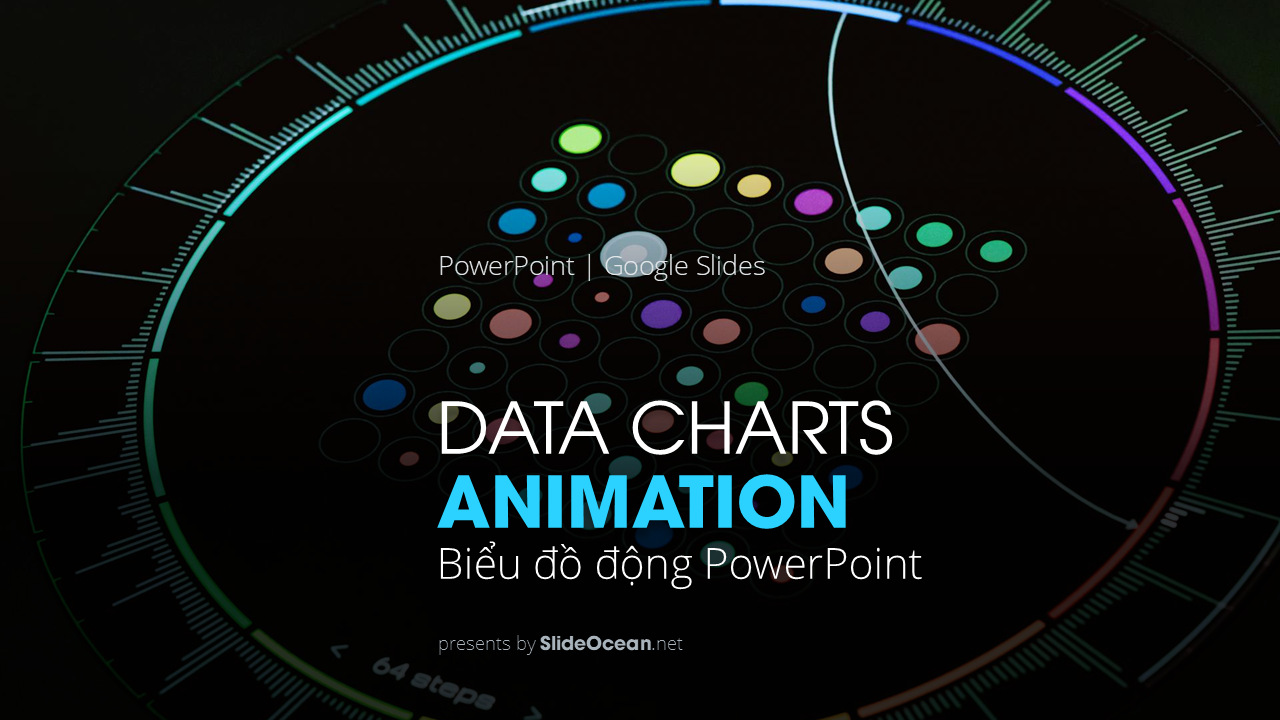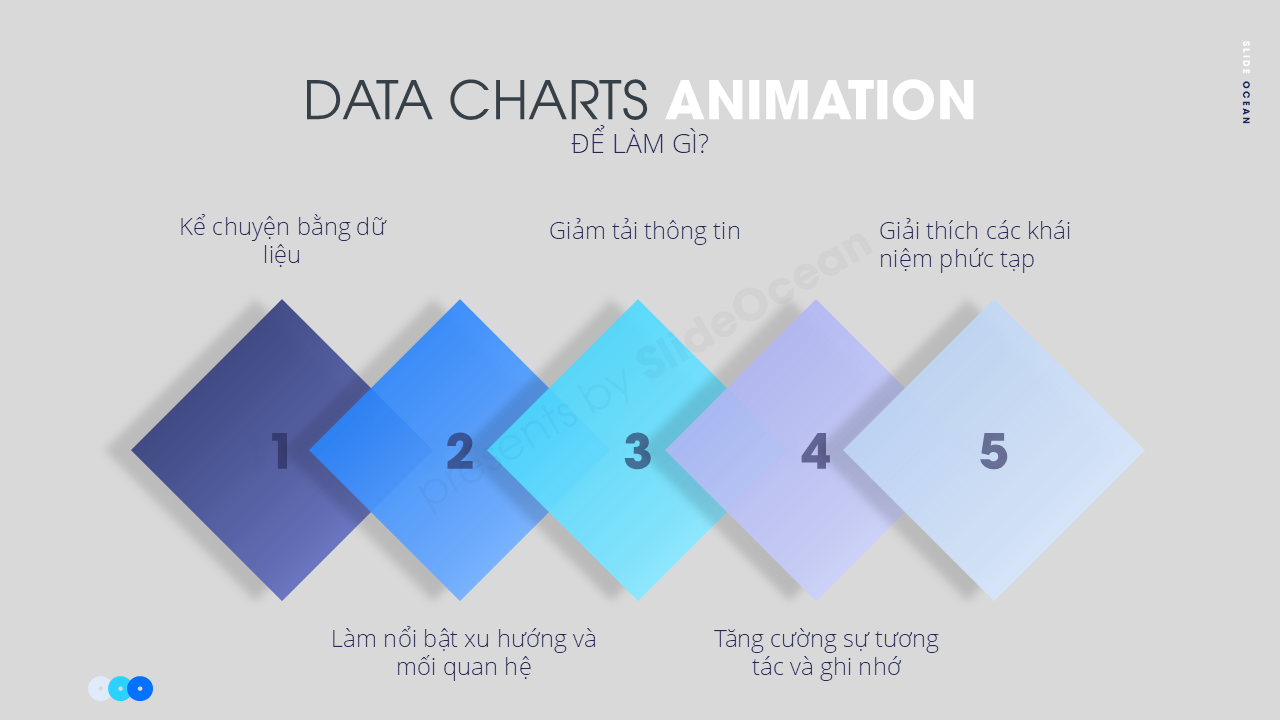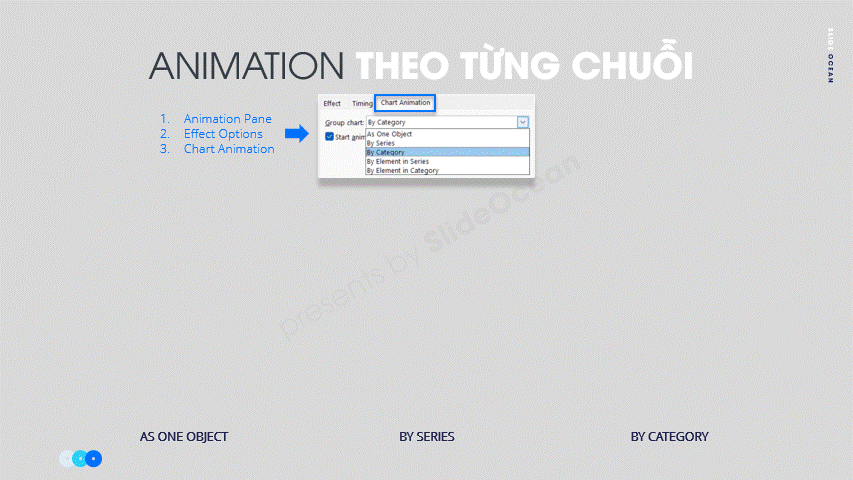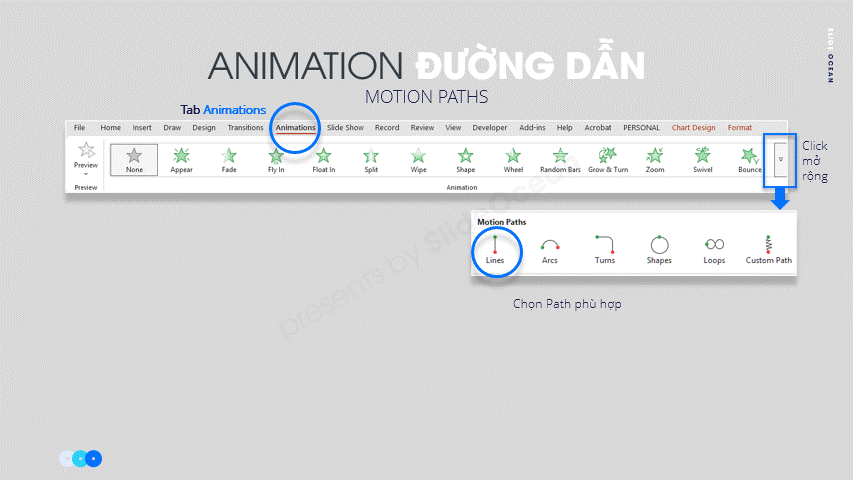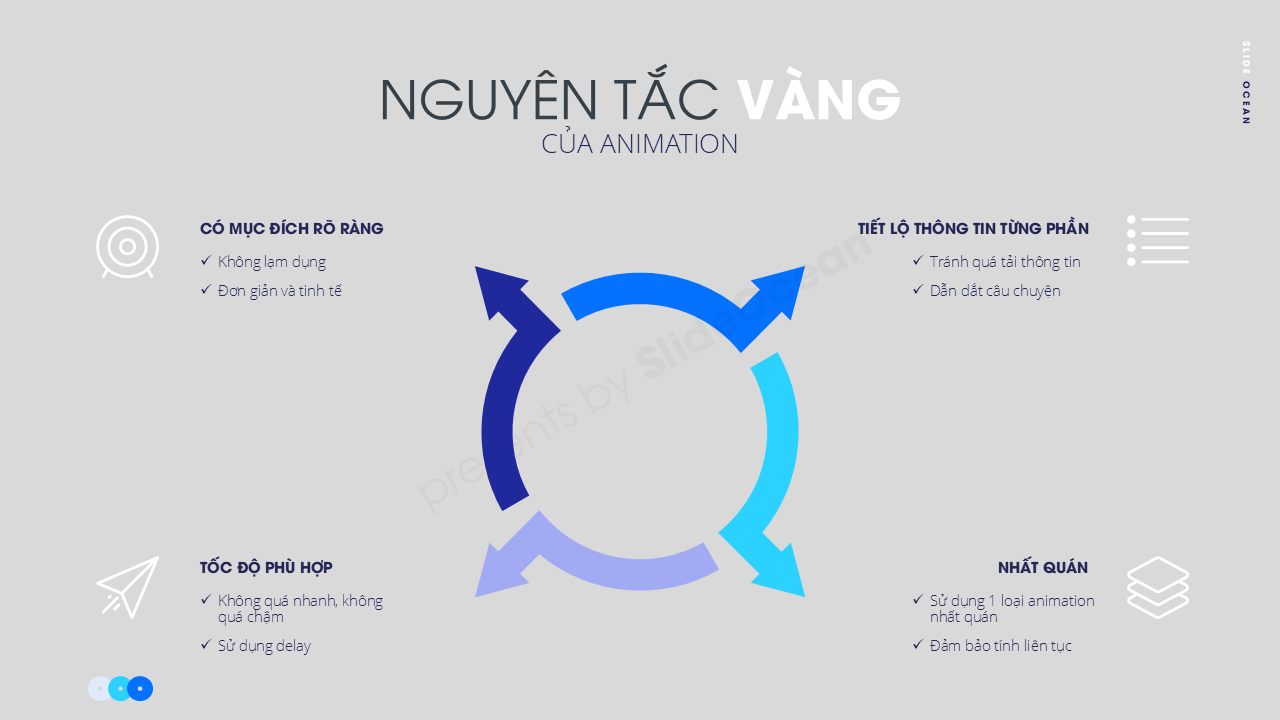Kỷ nguyên dữ liệu đang bùng nổ, việc trình bày thông tin một cách rõ ràng, dễ hiểu và hấp dẫn là vô cùng quan trọng. Các biểu đồ tĩnh truyền thống đôi khi không đủ để truyền tải sự thay đổi, xu hướng hay mối quan hệ phức tạp trong dữ liệu. Đây chính là lúc Animation cho Data Visualization (Hoạt hình hóa dữ liệu) và Biểu đồ động PowerPoint (Animated Charts) phát huy sức mạnh. Bằng cách thêm yếu tố chuyển động, chúng ta có thể biến những con số khô khan thành một câu chuyện trực quan, giúp khán giả dễ dàng nắm bắt thông tin, hiểu sâu hơn về dữ liệu và ghi nhớ lâu hơn.
Bài viết này sẽ đi sâu vào cách sử dụng animation để nâng cao hiệu quả của data visualization trong PowerPoint, biến dữ liệu tĩnh thành những biểu đồ động đầy sức sống và thuyết phục.
I. Tại Sao Nên Sử Dụng Animation Cho Data Visualization?
Animation không chỉ làm cho bài thuyết trình trở nên sinh động hơn mà còn mang lại nhiều lợi ích đáng kể trong việc truyền tải thông điệp dữ liệu:
- Kể chuyện bằng dữ liệu: Animation giúp bạn dẫn dắt khán giả qua từng giai đoạn của dữ liệu, từ đó kể một câu chuyện mạch lạc về sự thay đổi, tăng trưởng hay suy giảm.
- Làm nổi bật xu hướng và mối quan hệ: Chuyển động có thể làm nổi bật các điểm dữ liệu quan trọng, xu hướng phát triển theo thời gian, hoặc mối quan hệ giữa các biến số mà biểu đồ tĩnh khó thể hiện.
- Giảm tải thông tin Thay vì hiển thị tất cả dữ liệu cùng một lúc, animation cho phép bạn tiết lộ thông tin từng phần, giúp khán giả xử lý thông tin một cách tuần
- tự và dễ dàng hơn.
- Tăng cường sự tương tác và ghi nhớ: Biểu đồ động thu hút sự chú ý của khán giả, khiến họ tò mò và muốn tìm hiểu thêm. Thông tin được trình bày một cách động thường dễ ghi nhớ hơn.
- Giải thích các khái niệm phức tạp: Đối với các mô hình hoặc quy trình phức tạp, animation có thể minh họa từng bước một cách rõ ràng, giúp khán giả hiểu sâu hơn.
II. Các Loại Animation Phổ Biến Cho Biểu Đồ Động Trong PowerPoint
PowerPoint cung cấp nhiều tùy chọn animation có thể được áp dụng cho các biểu đồ để tạo hiệu ứng động.
1. Animation Theo Từng Chuỗi (By Series/Category/Element)
Đây là cách phổ biến nhất để làm động biểu đồ, cho phép các phần của biểu đồ xuất hiện tuần tự.
- By Series: Các chuỗi dữ liệu (ví dụ: doanh thu của từng sản phẩm) xuất hiện lần lượt.
- By Category: Các danh mục (ví dụ: doanh thu theo quý) xuất hiện lần lượt. By Element in Series: Từng cột/thanh trong mỗi chuỗi xuất hiện riêng lẻ. By Element in Category: Từng cột/thanh trong mỗi danh mục xuất hiện riêng lẻ.
- Cách thực hiện:
- 1. Chọn biểu đồ của bạn.
- 2. Vào tab Animation Pane.
- 3. Chọn một hiệu ứng Entrance (ví dụ: Appear, Fade, Wipe, Fly In).
- 4. Trong nhóm Animation, nhấp vào Effect Options.
- 5. Trong phần Chart Animation, chọn tùy chọn phù hợp (ví dụ: As One Object, By Series, By Category).
2. Animation Đường Dẫn (Motion Paths)
- Motion Paths cho phép bạn di chuyển các đối tượng dữ liệu theo một đường dẫn cụ thể, rất hữu ích để minh họa sự thay đổi vị trí hoặc mối quan hệ.
- Ví dụ: Một điểm dữ liệu di chuyển từ vị trí cũ sang vị trí mới trên biểu đồ phân tán để thể hiện sự thay đổi theo thời gian.
- Cách thực hiện:
- 1. Chọn đối tượng (ví dụ: một điểm dữ liệu, một hình dạng).
- 2. Vào tab Animations.
- 3. Trong nhóm Animation, nhấp vào Add Animation và chọn một hiệu ứng trong phần Motion Paths (ví dụ: Lines, Arcs, Custom Path).
- 4. Tùy chỉnh đường dẫn nếu cần.
3. Animation Nổi Bật (Emphasis Animations)
- Các hiệu ứng này giúp làm nổi bật một phần dữ liệu mà không làm thay đổi vị trí của nó.
- Ví dụ: Thay đổi màu sắc của một cột khi bạn muốn nhấn mạnh giá trị đó, hoặc làm cho một điểm dữ liệu nhấp nháy.
- Cách thực hiện:
- 1. Chọn đối tượng (ví dụ: một cột trong biểu đồ).
- 2. Vào tab Animations.
- 3. Trong nhóm Animation, nhấp vào Add Animation và chọn một hiệu ứng trong phần Emphasis (ví dụ: Pulse, Change Fill Color).
III. Nguyên Tắc Vàng Khi Sử Dụng Animation Cho Data Visualization
Để animation thực sự hiệu quả và không gây phản tác dụng, hãy tuân thủ các nguyên tắc sau:
1. Có Mục Đích Rõ Ràng (Purposeful Animation)
- Không lạm dụng: Mỗi animation phải có một lý do rõ ràng. Nó phải giúp khán giả hiểu dữ liệu tốt hơn, làm nổi bật một điểm quan trọng, hoặc kể một câu chuyện. Tránh các animation chỉ để làm đẹp hoặc gây rối mắt.
- Đơn giản và tinh tế: Chọn các hiệu ứng đơn giản, mượt mà. Tránh các hiệu ứng quá phức tạp, giật cục hoặc gây mất tập trung.
2. Tiết Lộ Thông Tin Từng Phần (Progressive Disclosure)
- Tránh quá tải thông tin: Đừng hiển thị tất cả dữ liệu cùng một lúc. Sử dụng animation để tiết lộ từng phần thông tin một cách tuần tự, giúp khán giả dễ dàng xử lý và hấp thụ.
- Dẫn dắt câu chuyện: Animation nên dẫn dắt khán giả qua các giai đoạn của dữ liệu, giống như bạn đang kể một câu chuyện.
3. Tốc Độ Phù Hợp (Appropriate Timing)
- Không quá nhanh, không quá chậm: Tốc độ animation phải đủ nhanh để không làm mất thời gian của khán giả, nhưng cũng đủ chậm để họ có thể theo dõi và hiểu được sự thay đổi.
- Sử dụng Delay: Thêm một khoảng thời gian trễ (Delay) giữa các animation nếu bạn cần thời gian để giải thích hoặc để khán giả tiêu hóa thông tin.
4. Nhất Quán (Consistency)
- Sử dụng cùng một loại animation: Nếu bạn sử dụng một hiệu ứng cụ thể cho một loại dữ liệu, hãy sử dụng nó nhất quán trên toàn bộ bài thuyết trình.
- Đảm bảo sự liên tục: Animation nên tạo cảm giác liên tục và mượt mà, không bị gián đoạn.
IV. Các Bước Thực Hiện Animation Cho Biểu Đồ Động Trong PowerPoint
- Chuẩn bị dữ liệu và biểu đồ: Đảm bảo dữ liệu của bạn được tổ chức tốt trong Excel và biểu đồ trong PowerPoint đã được định dạng rõ ràng, sạch sẽ.
- Xác định thông điệp chính: Bạn muốn animation này truyền tải thông điệp gì? Nó sẽ giúp khán giả hiểu điều gì?
- Chọn loại animation phù hợp: Dựa trên thông điệp, chọn hiệu ứng Entrance, Emphasis hoặc Motion Path phù hợp.
- Áp dụng animation: Chọn biểu đồ hoặc các thành phần của biểu đồ (ví dụ: các cột, các chuỗi) và áp dụng hiệu ứng.
- Tùy chỉnh Effect Options: Quan trọng nhất là chọn cách biểu đồ xuất hiện (By Series, By Category, By Element in Series/Category) để tạo hiệu ứng động.
- Điều chỉnh Timing và Delay: Trong Animation Pane, điều chỉnh thời gian (Duration) và độ trễ (Delay) để animation diễn ra mượt mà và phù hợp với tốc độ nói của bạn.
- Xem trước và chỉnh sửa: Luôn xem trước animation của bạn nhiều lần để đảm bảo nó hoạt động như mong muốn và truyền tải thông điệp hiệu quả. Nhờ người khác xem để có cái nhìn khách quan.
V. Các Ví Dụ Thực Tế Về Biểu Đồ Động
- Biểu đồ cột tăng trưởng theo thời gian: Sử dụng hiệu ứng Wipe hoặc Grow/Shrink theo By Category để các cột xuất hiện lần lượt, minh họa sự tăng trưởng qua các quý/năm.
- Biểu đồ đường thể hiện xu hướng: Sử dụng hiệu ứng Wipe theo By Series hoặc By Element để đường kẻ vẽ ra từ từ, cho thấy sự biến động của dữ liệu theo thời gian.
- Biểu đồ tròn phân bổ: Sử dụng hiệu ứng Wheel hoặc Wipe theo By Element để các phần của biểu đồ tròn xuất hiện tuần tự, minh họa tỷ lệ phân bổ.
- Biểu đồ phân tán với Motion Paths: Để minh họa sự di chuyển của các điểm dữ liệu trên biểu đồ phân tán, cho thấy sự thay đổi của các biến số theo thời gian.
_
Animation cho data visualization và biểu đồ động PowerPoint là những công cụ mạnh mẽ để biến dữ liệu tĩnh thành những câu chuyện hấp dẫn, dễ hiểu và đáng nhớ. Bằng cách sử dụng animation một cách có mục đích, tiết lộ thông tin từng phần, điều chỉnh tốc độ phù hợp và duy trì tính nhất quán, bạn có thể nâng cao đáng kể hiệu quả của bài thuyết trình dữ liệu của mình.
Hãy nhớ rằng, mục tiêu cuối cùng là giúp khán giả hiểu sâu hơn về dữ liệu và đưa ra quyết định dựa trên thông tin đó. Nắm vững nghệ thuật tạo biểu đồ động sẽ là một lợi thế cạnh tranh đáng kể trong mọi lĩnh vực, từ kinh doanh đến học thuật.
_
✅ Nâng cấp bài thuyết trình của bạn ngay hôm nay!
- ✅ Khám phá MEGA Premium Max
- ✅ Tải ngay – Các chủ đề Infographic
- ✅ Tải ngay – Các Bộ Slides Decks
- ⬇️ Bộ Modern Slides Pro | Bộ 500+ slides được rất nhiều doanh nghiệp yêu thích và bình trọn
- ⬇️ Bộ HR Onboard – Orientation Training | 62 Slides chuẩn chuyên nghiệp Quản trị Nhân sự
- ⬇️ Bộ Báo cáo Biện pháp – Giải pháp 2025 | Morph Transition tuyệt vời
- ⬇️ Bộ Visual Story Morph | Mang cả không gian sống vào trong từng slide
- ⬇️ Bộ Brand Introduction ONE – TWO – THREE | Mang cả không gian sống vào trong từng slide
- 👍🏻 Follow Fanpage của Slide Ocean để liên tục được cập nhật với các kiến thức bổ ích nhé: Facebook Page – Tiktok Page
_
Các bài viết khác trong chuỗi bài hướng dẫn bạn làm Slide Powerpoint Chuyên nghiệp:
- 5 Bước Nâng Cấp Slide Trình Bày Lên Chuyên Nghiệp
- 10 Sai Lầm Phổ Biến Khi Thiết Kế Slide và Cách Tránh
- 6 Mẹo Thiết Kế Slide PowerPoint Đơn Giản Và Hiệu Quả
- 10 Thủ Thuật PowerPoint Chuyên Nghiệp (Nâng Cao)
- Future of Presentations: Xu Hướng Thuyết Trình Tương Lai 2026
_
#SlideOcean #PowerPointTips #GoogleSlides #PresentationDesign #DataVisualization #Infographic #ThuyetTrinhChuyenNghiep #KienThucThuyetTrinh #MeoThietKeSlide #NangTamKyNang #SlideDep #PresentationSkills #Animation #MorphTransition #ColorPsychology #KeChuyenBangSlide #StoryTellingPowerpoint #ThuyetTrinhTrucTuyen #OnlinePresentation #ThietKeSlideToiGian #MinimalistSlideDesign #MotionGraphics #SlideAnimation #MorphTransition #MasterSlide #SlideZoom #PowerPointTechnique #PresentationTemplate #ThuyetTrinhChuyenNghiep #KienThucThuyetTrinh #ThietKeSlideDep #DataVisualization #AnimatedCharts #Animation